iPhone手机开机密码如何设置?
发布时间:2015-05-12 来源:查字典编辑
摘要:温馨提示:1、访问权限密码设置后请一定牢记,每次开机及修改设置时均要求输入。2、除非手机有重要数据,不建议设置复杂密码,4位简单密码设置方便...
温馨提示:
1、访问权限密码设置后请一定牢记,每次开机及修改设置时均要求输入。
2、除非手机有重要数据,不建议设置复杂密码,4位简单密码设置方便快捷。
iPhone手机开机密码如何设置
1、打开iPhone并找到“设置”图标,猛击进入:

2、在“设置”选项中,找到“通用”分项图标,点击进入。
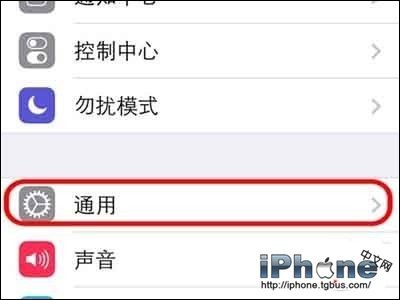
3、找到“密码锁定”选项,默认状态为“关闭”,点击进入详细设置。
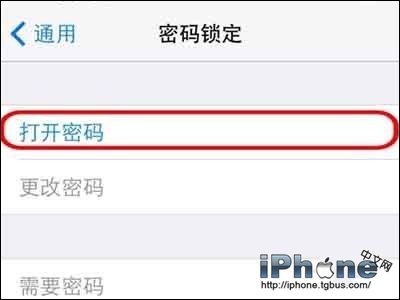
4、点击“打开密码”,手机有两种密码设置方式,默认为“简单密码”,由0-9的4位数字组成,方便用户快速进行密码设置。如果用户想设置字母 数字的复杂多位密码,就需要把“简单密码”开关关闭。
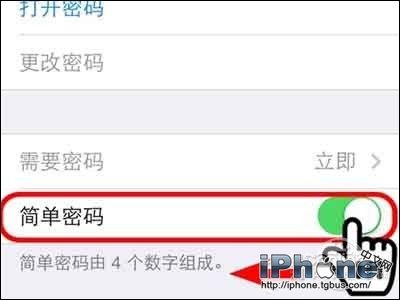
5、设置输入密码,简单密码模式下输入四位数字即可。
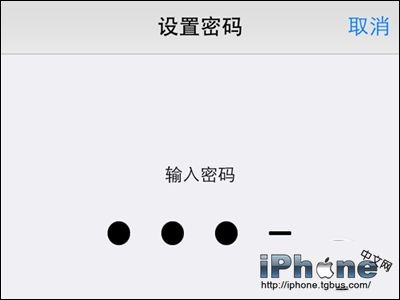
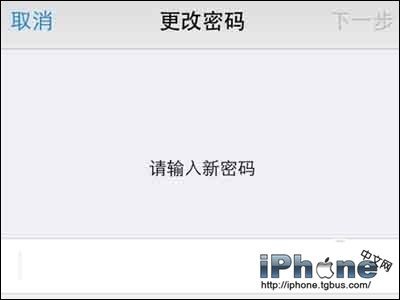
6、再次输入密码,保证与上一步的密码完全一致。
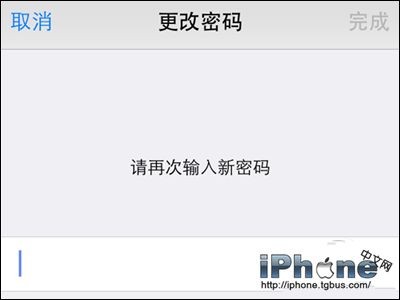
7、密码设置完毕后立即生效,用记在该设置中还可以关闭密码、更改密码。还可以设置锁定时允许访问的程序,甚至还有一招更狠的:抹掉数据.用户输入密码十次后,系统将抹掉该手机中的数据,对于手机遗失,该功能不失为避免数据被窃的最佳方案。
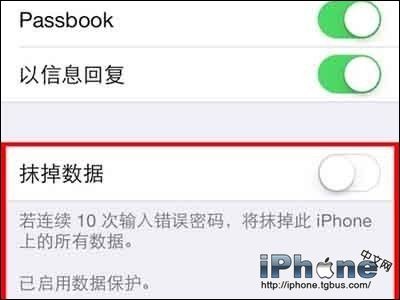
8、设置了开机密码后,在开机滑动解锁后,系统会弹出密码输入框,此时只有输入正确密码才可以解锁使用手机。




